Zrzuty ekranu to niezwykle istotne narzędzie w codziennej pracy i komunikacji cyfrowej, pozwalające szybko uwiecznić to, co widzimy na monitorze Maca. Niezależnie od tego, czy potrzebujesz zapisać ważny fragment strony internetowej, udokumentować błąd w aplikacji, czy stworzyć szybki tutorial, system macOS oferuje szereg intuicyjnych i potężnych rozwiązań. Opanowanie tych funkcji znacząco usprawni Twoje cyfrowe doświadczenie, od prostych skrótów klawiszowych, przez zaawansowaną aplikację Zrzut ekranu, aż po wbudowane narzędzia edycji i udostępniania. Przedstawiamy kompleksowy przewodnik, który odkryje przed Tobą tajniki efektywnego zarządzania zrzutami ekranu.
Jak szybko przechwycić ekran na Macu?
Szybkie przechwytywanie ekranu na Macu to jedna z najbardziej intuicyjnych funkcji systemu macOS, umożliwiająca błyskawiczne utrwalenie widoku bez konieczności instalowania dodatkowego oprogramowania. Kluczowe są tu proste kombinacje klawiszy, które w mgnieniu oka pozwalają na zapisanie całego ekranu, wybranego fragmentu lub aktywnego okna, co jest niezwykle przydatne w pracy, nauce czy codziennej komunikacji. Dzięki temu użytkownicy mogą skupić się na zadaniu, a nie na skomplikowanych procedurach. Opanowanie tych podstawowych skrótów to pierwszy krok do efektywnego wykorzystania możliwości Maca.
Poniżej przedstawiamy najistotniejsze skróty, które stanowią fundament efektywnego korzystania z tej funkcji:
- Command (⌘) + Shift (⇧) + 3 – umożliwia przechwycenie całego ekranu; zrzut automatycznie zapisuje się na pulpicie.
- Command (⌘) + Shift (⇧) + 4 – pozwala na wybranie konkretnego fragmentu ekranu; po naciśnięciu tych klawiszy wskaźnik myszy zmieni się w celownik, którym zaznaczasz obszar do uchwycenia.
- Command (⌘) + Shift (⇧) + 4, a następnie spacja – służy do wykonania zrzutu aktywnego okna; po naciśnięciu skrótu ⌘⇧4 i spacji wskaźnik zmieni się w ikonę aparatu, którą należy kliknąć na wybranym oknie.
Ciekawostką jest, że ewolucja tych skrótów na przestrzeni lat systemów macOS (wcześniej OS X) zawsze dążyła do maksymalnej prostoty i dostępności, co podkreśla znaczenie tej funkcji w projektowaniu interfejsu użytkownika Apple. Już od wczesnych wersji systemu stawiano na intuicyjne rozwiązania, by każdy, od początkującego po zaawansowanego użytkownika, mógł swobodnie korzystać z możliwości tworzenia zrzutów.
Różnorodne rodzaje zrzutów ekranu i ich zastosowania
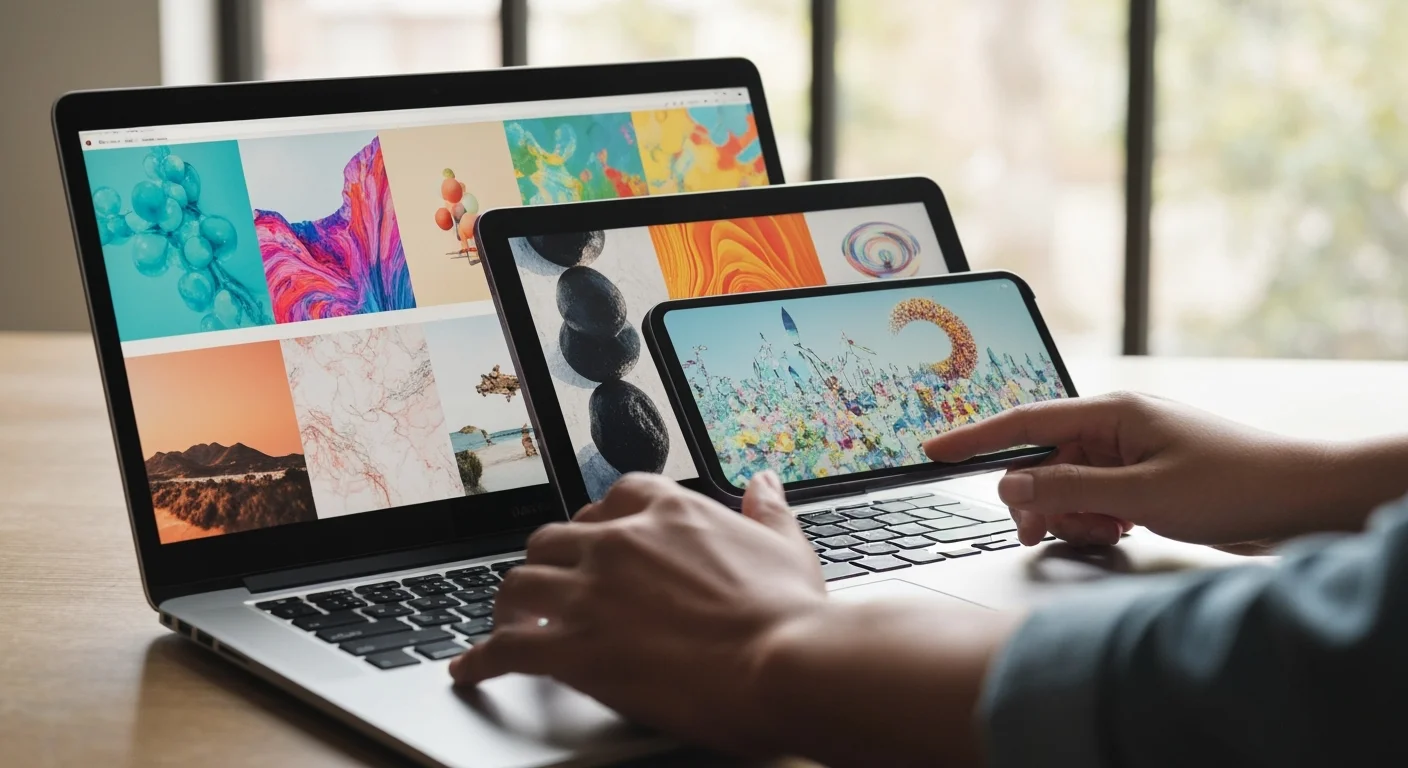
Zrozumienie, kiedy i który rodzaj zrzutu ekranu zastosować, to istota efektywnej pracy z Maciem. Każda metoda ma swoje unikalne zalety i jest przeznaczona do konkretnych sytuacji, pomagając w precyzyjnym dokumentowaniu lub udostępnianiu treści. Dobór odpowiedniego narzędzia pozwala na oszczędność czasu i zapewnia czystość przekazu, eliminując niepotrzebne elementy i skupiając się na sednie sprawy.
Zrzut całego ekranu jest idealny, gdy chcesz zaprezentować pełny kontekst wyświetlanych informacji. Sprawdza się doskonale w sytuacjach, gdy dokumentujesz układ strony internetowej, przedstawiasz błąd systemu operacyjnego z widocznym paskiem menu i Dockiem, albo chcesz pokazać pełny pulpit komputera w celu analizy jego zawartości. To najszybsza opcja, gdy potrzebujesz ogólnego podglądu, bez konieczności precyzyjnego kadrowania.
Zrzut wybranego fragmentu ekranu to opcja dla precyzyjnych użytkowników. Umożliwia uchwycenie tylko tych elementów, które są naprawdę istotne, co minimalizuje rozmiar pliku i pozwala uniknąć rozpraszających detali. Jest to nieocenione przy tworzeniu instrukcji, zaznaczaniu konkretnych ikon czy fragmentów tekstu, a także podczas wysyłania zdjęć tylko jednego, istotnego obszaru okna bez zbędnego tła.
Zrzut aktywnego okna jest szczególnie przydatny, gdy chcesz uzyskać czyste ujęcie jednej aplikacji bez elementów otoczenia. Dzięki temu Twój zrzut będzie wyglądał profesjonalnie, bez widocznych innych otwartych okien czy ikon na pulpicie. Ta metoda jest idealna do prezentowania interfejsów programów, przygotowywania materiałów szkoleniowych lub dokumentowania pojedynczych modułów aplikacji. Warto pamiętać, że zrzut okna może również zawierać cień, dodając głębi i realizmu, choć tę opcję można wyłączyć w ustawieniach.
Jak wykorzystać aplikację Zrzut ekranu do precyzyjnych ujęć?
Aplikacja Zrzut ekranu, aktywowana skrótem Command (⌘) + Shift (⇧) + 5, stanowi prawdziwe centrum kontroli nad procesem przechwytywania i nagrywania ekranu na Macu. To zintegrowane narzędzie, wprowadzone w systemie macOS Mojave, znacząco usprawniło dostęp do zaawansowanych opcji, których wcześniej trzeba było szukać w różnych miejscach. Dzięki niemu użytkownicy zyskali jeden, spójny interfejs, który zapewnia elastyczność i precyzję w zarządzaniu obrazem z monitora.
Korzystanie z aplikacji jest proste. Po naciśnięciu wspomnianego skrótu na dole ekranu pojawia się pasek narzędzi z różnymi opcjami. Możesz stamtąd wybrać, czy chcesz wykonać zrzut całego ekranu, wybranego okna, czy zaznaczonego fragmentu. Co istotne, aplikacja oferuje także opcję nagrywania ekranu – zarówno całości, jak i wybranego obszaru. To niezwykle cenne narzędzie dla twórców tutoriali, prezenterów czy graczy, którzy w 2025 roku będą mogli w łatwy sposób tworzyć i udostępniać dynamiczne treści.
Wśród zaawansowanych funkcji znajdziemy: Timer, który pozwala ustawić opóźnienie przed wykonaniem zrzutu, dając czas na przygotowanie odpowiedniego układu na ekranie, co jest szczególnie istotne w dynamicznych scenariuszach. Ponadto, aplikacja umożliwia wybór miejsca zapisu – zamiast domyślnego pulpitu, możesz wskazać konkretny folder, co znacznie ułatwia organizację plików. Możliwe jest również pokazywanie wskaźnika myszy na zrzutach lub nagraniach, co poprawia czytelność w przypadku prezentacji, w których kursor odgrywa istotną rolę. Dzięki tej funkcji można także wygodnie tworzyć, a następnie udostępniać materiały instruktażowe, np. dotyczące pobieranie filmów z twittera, pokazując krok po kroku, jak korzystać z danej usługi.
Gdzie Mac zapisuje zrzuty ekranu i jak nimi zarządzać?
Początkowo po wykonaniu zrzutu ekranu na Macu wiele osób zadaje sobie pytanie: „Gdzie on się właściwie zapisał?”. Domyślnie system macOS jest skonfigurowany tak, aby wszystkie przechwycone obrazy pojawiały się bezpośrednio na pulpicie. Pliki są automatycznie nazywane w formacie „Zrzut ekranu [data] o [godzina].png”, co ułatwia ich sortowanie chronologicznie i stanowi intuicyjny sposób na szybkie odnalezienie najnowszych ujęć.
Jednakże, domyślna lokalizacja może szybko prowadzić do zaśmiecania pulpitu, zwłaszcza w przypadku częstego korzystania z tej funkcji. Na szczęście system oferuje prosty sposób na zmianę miejsca zapisu. Można to zrobić bezpośrednio z poziomu aplikacji Zrzut ekranu (Command + Shift + 5), gdzie w opcjach „Zapisz w” wybieramy preferowany folder, np. „Dokumenty” lub „Pobrane rzeczy”, lub tworzymy zupełnie nowy folder dedykowany wyłącznie zrzutom. Zmiana ta jest trwała, dopóki jej ponownie nie zmienisz.
Efektywne zarządzanie zrzutami ekranu jest istotne dla utrzymania porządku na dysku i szybkiego dostępu do potrzebnych materiałów. Poza zmianą domyślnej lokalizacji, warto wykorzystać wbudowane narzędzia macOS, takie jak Finder. Możesz tworzyć dedykowane foldery tematyczne, do których będziesz przenosić zrzuty, a także używać tagów (etykiet kolorystycznych) w Finderze, aby kategoryzować pliki według projektów, dat czy priorytetów. Funkcja wyszukiwania Spotlight (Command + Spacja) również szybko odnajdzie pliki zrzutów, wystarczy wpisać frazę „Zrzut ekranu” lub poszczególne słowa z ich nazwy.
Jak efektywnie edytować i udostępniać zrzuty ekranu na Macu?
Po wykonaniu zrzutu ekranu na Macu system oferuje błyskawiczne narzędzia do edycji i udostępniania, które znacząco przyspieszają dalsze działania. Tuż po zrobieniu zrzutu w prawym dolnym rogu ekranu pojawia się miniatura. Kliknięcie na nią otwiera podręczny edytor, umożliwiający wprowadzenie szybkich poprawek bez konieczności uruchamiania pełnoprawnych aplikacji graficznych. To rozwiązanie jest wysoce intuicyjne i zaprojektowane z myślą o natychmiastowej modyfikacji i dystrybucji treści.
Wśród dostępnych funkcji edycyjnych, które można wykorzystać w tym podręcznym narzędziu, znajdują się między innymi:
- Kadrowanie – usuwanie zbędnych fragmentów obrazu, co pozwala skupić uwagę odbiorcy na najważniejszym obszarze.
- Dodawanie adnotacji – wstawianie tekstu, strzałek lub kształtów, aby podkreślić istotne elementy lub przekazać dodatkowe informacje.
- Rysowanie strzałek i kształtów – wskazywanie konkretnych obszarów ekranu, co jest szczególnie przydatne w tutorialach i prezentacjach.
- Wstawianie podpisów – personalizacja lub formalne oznaczenia, które mogą być przydatne w dokumentacji.
- Narzędzia pisaka i zakreślacza – do ręcznego zaznaczania kluczowych treści, co przypomina pracę z fizycznym dokumentem.
Udostępnianie zrzutów ekranu na Macu również jest dziecinnie proste. Bezpośrednio z poziomu edytora, po wprowadzeniu zmian, możesz kliknąć ikonę udostępniania i wysłać zrzut do poczty e-mail, wiadomości, airdropem, czy opublikować w mediach społecznościowych. Możliwe jest również szybkie przeciągnięcie miniaturki zrzutu bezpośrednio do otwartej aplikacji, np. do czatu czy dokumentu, co eliminuje konieczność zapisywania pliku na pulpicie i późniejszego szukania go. Takie usprawnienia sprawiają, że cały proces od uchwycenia po udostępnienie jest niezwykle płynny i efektywny.
FAQ
Czy zrzuty ekranu zawsze zapisują się jako plik, czy można je skopiować do schowka?
Nie, zrzuty ekranu na Macu nie muszą zawsze zapisywać się jako osobny plik na pulpicie. System macOS oferuje wygodną opcję bezpośredniego kopiowania przechwyconego obrazu do schowka, co jest niezwykle przydatne, gdy chcemy szybko wkleić zrzut do dokumentu, wiadomości e-mail lub komunikatora bez konieczności tworzenia i późniejszego usuwania pliku. Aby skopiować zrzut ekranu do schowka, wystarczy dodać klawisz Control (⌃) do standardowych skrótów. Na przykład, używając Command (⌘) + Shift (⇧) + Control (⌃) + 3, cały ekran zostanie skopiowany do schowka, a Command (⌘) + Shift (⇧) + Control (⌃) + 4 pozwoli na zaznaczenie fragmentu i skopiowanie go. Dzięki temu proces pracy staje się płynniejszy i bardziej efektywny, zwłaszcza w kontekście szybkiej wymiany informacji.
Jakie formaty plików można wybrać dla zrzutów ekranu na Macu i jak to zmienić?
Domyślnie Mac zapisuje zrzuty ekranu w formacie PNG, zapewniając wysoką jakość bez utraty danych, co jest idealne do edycji. Użytkownicy mogą jednak zmienić format na JPG (dla mniejszych rozmiarów plików), TIFF, GIF czy PDF. Aby to zrobić, otwórz Terminal i wpisz komendę: defaults write com.apple.screencapture type [format], zastępując [format] na przykład jpg. Po jej wykonaniu, dla zastosowania zmian, należy jeszcze zrestartować interfejs użytkownika komendą killall SystemUIServer. Ta opcja pozwala na optymalizację przechowywania i udostępniania plików zgodnie z Twoimi preferencjami, co jest istotne zwłaszcza przy dużej liczbie zrzutów.
Czy da się zrobić zrzut ekranu z paska Touch Bar na nowszych MacBookach?
Tak, MacBooki wyposażone w pasek Touch Bar pozwalają na wykonanie zrzutu ekranu także z tego unikalnego elementu. Jest to bardzo przydatne, gdy chcesz udokumentować działanie konkretnych przycisków czy funkcji wyświetlanych na Touch Barze w danej aplikacji. Domyślny skrót klawiszowy do przechwycenia zawartości paska Touch Bar to Command (⌘) + Shift (⇧) + 6. Po jego naciśnięciu zrzut zostanie automatycznie zapisany na pulpicie jako plik PNG, tak samo jak standardowe zrzuty ekranu. Ta funkcja jest szczególnie istotna dla deweloperów i twórców tutoriali, którzy potrzebują precyzyjnie pokazać interakcje z tym elementem.
Jak przywrócić domyślne ustawienia zrzutów ekranu na Macu, jeśli coś zmieniłem?
Jeśli zmieniono ustawienia zrzutów ekranu na Macu (np. lokalizację zapisu, format pliku) i chcesz powrócić do standardowych ustawień systemowych, jest to możliwe. Przywrócenie domyślnych wartości usuwa niestandardowe modyfikacje, co często rozwiązuje problemy. Aby zresetować wszystkie niestandardowe ustawienia zrzutów ekranu do ich domyślnych wartości, otwórz aplikację Terminal i wpisz komendę: defaults delete com.apple.screencapture. Po jej wykonaniu, konieczne jest zrestartowanie interfejsu użytkownika systemu komendą killall SystemUIServer. Dzięki temu system Mac wróci do swoich pierwotnych konfiguracji, co zapewni spójne i przewidywalne działanie.


















